
Mục lục:
- Tác giả John Day [email protected].
- Public 2024-01-30 13:31.
- Sửa đổi lần cuối 2025-01-23 15:15.



Đây là một dự án Arduino mà tôi đã tạo để giới thiệu xe tăng COBI "Maus" của tôi. Liên kết ban đầu chỉ có mô-đun văn bản cuộn màn hình LCD. Đối với tôi, tôi đã ứng biến vì vậy tôi đã tìm thấy một cách sử dụng cho văn bản cuộn. Tôi đã che màn hình LCD của mình bằng legos để làm cho nó trông giống như một màn hình cho các bộ lego của tôi!
Các mã là từ CarterW16. Tuy nhiên, tôi đã thêm mã của riêng mình để Arduino phù hợp với yêu cầu của tôi. Ở bên dưới, sẽ có hướng dẫn về cách thực hiện dự án của tôi!
Tôi đã thay thế tốc độ của các slide từ
Độ sáng màn hình
Độ sáng tối đa
Din, CS, SCK
Các từ sẽ được hiển thị trên màn hình LCD của tôi
Độ trễ khi mỗi dòng bật lên
Bước 1: Bước 1: Vật liệu
- Arduino UNO / Leonardo
- 1 hoặc nhiều mô-đun ma trận MAX7219
- 5 cáp jumper
- 5 hoặc nhiều dây jumper (tùy chọn)
- Breadboard không hàn
- Lego che đậy (tùy chọn)
- Hộp che Arduino của bạn
- Keo dính
- Một bộ Lego hoặc Lego để hiển thị
Tôi đã mua tất cả tài liệu của mình từ Jin Hua, nhưng có những đối tác khác trên Amazon mà bạn có thể tìm thấy!
Đây là liên kết đến cửa hàng mà tôi đã đến 金華 電子 và Cửa hàng vàng Mr.
Bước 2: Bước 2: Đấu dây

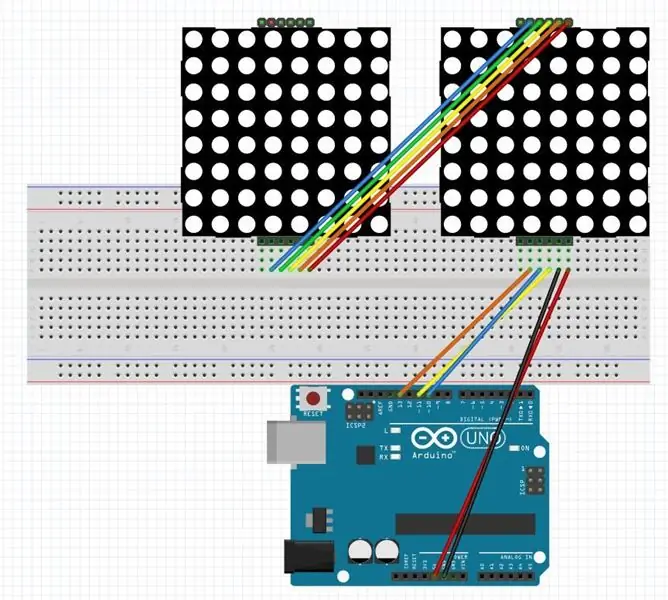
- Kết nối 5V trên arduino với VCC trên ma trận
- Kết nối GND với GND
- Kết nối đầu vào 5 với CS
- Kết nối đầu vào 6 với DIN
- Kết nối đầu vào7 với CLK
Đối với tất cả các đầu vào, bạn có thể thay đổi hệ thống dây điện trên arduino cũng như trên mã để làm cho nó hoạt động được. Bạn không cần phải sử dụng cùng một CS, DIN và CLK mà tôi đã chọn để sử dụng trong dự án arduino của mình!
Bản vẽ hình ảnh hệ thống dây điện trong hình được lấy từ CarterW16 nên tôi không sở hữu bất kỳ khoản tín dụng nào cho nó.
Bước 3: Bước 3: Thêm nhiều ma trận 8x8

Để làm như vậy, bạn cần kết nối VCC, GND, DIN, CS, CLK với cùng vị trí với 8x8 mà bạn sẽ kết nối. Bằng cách kết nối nó, các từ sẽ đi qua tất cả các bảng. Làm cho từ xuất hiện lâu hơn và các từ sẽ không đi ra ngoài biên giới nhanh như thể bạn chỉ có 1 màn hình LCD ma trận 8x8 trên bảng mạch của mình. Bạn có thể thêm tối đa 5 bảng, miễn là bạn thay đổi số hoặc bảng trong mã. Nếu bạn quên thêm số lượng màn hình LCD mà bạn đang sử dụng. Văn bản sẽ được cắt thành 4 LCD ngay cả khi bạn có 5 LCD trên breadboard. Đây là một sai lầm dễ mắc phải mà mọi người thường mắc phải, những người thêm bảng nhưng họ không thay đổi mã nên tổng số màn hình LCD sẽ không hiển thị văn bản!
Bước 4: Bước 4: Mã


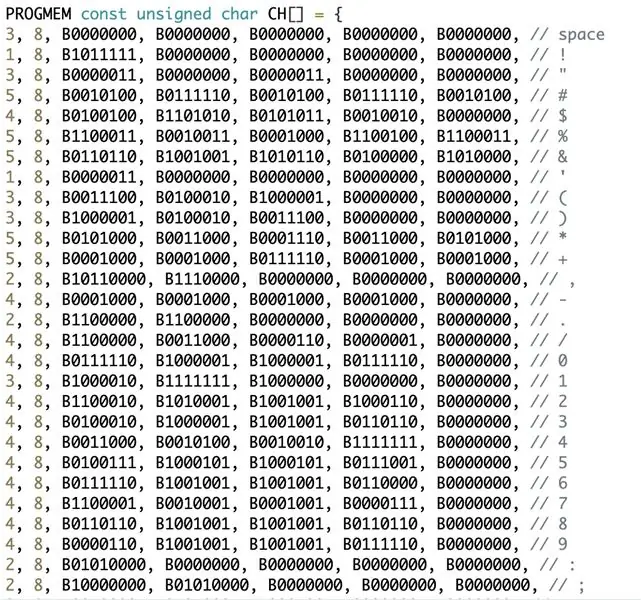
- Trước tiên, bạn cần tải xuống thư viện cho MaxMatrix trong mã của mình. Thư viện có thể được tìm thấy tại đây MaxMatrix.
- Đây là mã mà tôi đã thay đổi từ người tạo ban đầu CarterW16. Đây là liên kết đến mã Lego Display Code của tôi.
- Có các mã trong liên kết mà người dùng có thể thay đổi theo sở thích của riêng họ.
- Trong hình một, mã là để kết nối thư viện MaxMatrix của bạn với arduino của bạn. Đó là ý nghĩa của mã. Bạn có thể thêm thư viện bằng cách vào cài đặt máy tính của mình và tải ứng dụng, rồi tìm Arduino. Nếu bạn đang sử dụng máy tính Window, bạn có thể tìm thấy nó trong Program File x86. Hoặc bạn có thể truy cập các tệp trong Arduino của mình và tìm tùy chọn để thêm một thư mục. Khi bạn nhấp vào các thư mục, bạn có tùy chọn để thêm thư mục MaxMatrix mà bạn đã tải xuống máy tính của mình.
- Đối với hình ảnh thứ hai, đây là tùy chọn mà bạn có thể thay đổi trong mã Arduino của mình. Màn hình hiển thị tối đa trong mã có thể được thay đổi để phù hợp với số lượng màn hình mà bạn đã kết nối. Có thể thay đổi DIN, CS và CLK miễn là bạn đã kết nối màn hình LCD của mình với Arduino UNO / LEONARDO bằng Chân D sau đây.
- 3 ~ 5 hình ảnh là mã cho phép màn hình của bạn hiển thị các từ. Đây là sự kết hợp của các dấu chấm tạo ra các chữ cái, số mà bạn sẽ sử dụng trong Arduino của mình!
- Hình thứ 6 cho thấy sự thay đổi của cường độ ánh sáng. Điều này có nghĩa là độ sáng của màn hình của bạn. Nếu bạn muốn màn hình của mình sáng hơn, bạn sẽ cần thay đổi số lượng mã lớn hơn.
- Hình thứ 7 cho thấy sự thay đổi của các từ mà bạn muốn màn hình hiển thị. Thay đổi từ trong ngoặc "Tiếng Đức". Thao tác này sẽ cho phép bất kỳ từ nào bạn nhập được hiển thị trên màn hình. Tuy nhiên, những từ mà bạn có thể gõ là tiếng Anh và số. Nếu bạn muốn thêm nhiều ký tự hơn, bạn sẽ phải thay đổi hình ảnh 3 ~ 5!
- Hình cuối cùng mô tả rằng bạn có thể thay đổi thời gian dòng tiếp theo hiển thị. Ví dụ: nếu bạn trì hoãn nó đến 1000. Nó có nghĩa là dòng tiếp theo sẽ hiển thị sau dòng đầu tiên 1 giây. Bạn sẽ phải thay đổi dấu ngoặc "(1000)", số trong đó. Điều tiếp theo bạn có thể thay đổi là tốc độ của các từ cuộn qua màn hình LCD "(chuỗi, 50). Bạn sẽ phải thay đổi số 50 để làm cho nó nhanh hơn hoặc chậm hơn. Một số cao hơn có nghĩa là nó nhanh hơn.
Bước 5: Bước 5: Kiểm tra

Kiểm tra Arduino của bạn bằng cách kết nối nó với dây USB với cổng điện. Nếu Arduino của bạn không hoạt động hoặc hoạt động không bình thường. Dưới đây là một số điều để kiểm tra lỗi
- Mã của bạn có thể khác với những gì bạn đã kết nối
- Các mạch của bạn có thể được kết nối với các cổng khác nhau
- Bạn đã sử dụng các dây khác nhau để kết nối
- Bạn đã thêm các ký tự, chữ cái không có trong mã của bạn
Sau khi chắc chắn rằng bạn có đủ 4 điều này. Rất có thể bạn có thể khắc phục được 99% vấn đề mà bạn đang gặp phải, vì đây là những vấn đề phổ biến mà tôi đã gặp phải trong quá trình xây dựng của mình!
Bước 6: Bước 6: Trang trí


Bạn có thể che Arduino của mình bằng một chiếc hộp hoặc một số Lego. Tôi đã làm một chiếc hộp bằng Lego và dùng nó che các dây điện. Tuy nhiên, tôi đã loại bỏ một số phần bên trái, vì tôi phải kết nối nó với cổng USD của với Arduino của mình.
Bước 7: Video

Đây là liên kết đến video của tôi và cách tôi tạo video của mình mà bạn có thể xem dự án cuối cùng! Maus Haus
Đề xuất:
GlobalARgallery - Phòng trưng bày thực tế tăng cường toàn cầu: 16 bước

#GlobalARgallery - Phòng trưng bày thực tế tăng cường toàn cầu: #GlobalARgallery là cơ hội để các trường học (và các trường khác) kết nối không đồng bộ trên toàn cầu và chia sẻ kinh nghiệm, tác phẩm nghệ thuật, câu chuyện, dòng thời gian, triển lãm, bản trình bày và bất kỳ điều gì khác mà bạn có thể tưởng tượng. Tất cả những thứ này xuất hiện trong A
IOT dễ dàng - Trung tâm cảm biến RF được điều khiển bằng ứng dụng cho thiết bị IOT phạm vi trung bình: 4 bước

IOT dễ dàng - Trung tâm cảm biến RF được điều khiển bằng ứng dụng dành cho thiết bị IOT phạm vi trung bình: Trong loạt bài hướng dẫn này, chúng tôi sẽ xây dựng một mạng lưới thiết bị có thể được điều khiển thông qua liên kết vô tuyến từ thiết bị trung tâm. Lợi ích của việc sử dụng kết nối vô tuyến nối tiếp 433MHz thay vì WIFI hoặc Bluetooth là phạm vi lớn hơn nhiều (với
Máy đảo trứng tự động cho máy ấp trứng: 9 bước (có hình ảnh)

Máy đảo trứng tự động cho máy ấp: Chào bạn, Hôm nay mình làm máy đảo trứng cho máy ấp, Chim cần quay trứng để phân bố nhiệt đều và ngăn màng trứng dính vào vỏ mà ở phương pháp nhân tạo bằng cách ấp trứng cần quay trứng bằng tay bu
Máy đảo trứng cho máy ấp trứng Xoay 45 độ: 7 bước (có hình ảnh)

Máy đảo trứng cho máy ấp trứng Xoay 45 độ: Xin chào Hôm nay tôi đang làm một máy đảo trứng cho máy ấp trứng sẽ xoay 360 độ trên góc 45 độ sẽ không chỉ xoay trứng và đó là convininet không gian cho máy ấp trứng tự chế nhỏ, nếu bạn muốn xem chi tiết vui lòng xem video a
Cách tạo một hình ảnh hoàn toàn tập trung từ một số tập trung một phần: 4 bước

Cách Tạo Một Hình Ảnh Tập Trung Hoàn Toàn Từ Một Số Tập Trung Một Phần: Tôi khuyên bạn nên sử dụng phần mềm Helicon Focus. Các phiên bản Windows và Mac có sẵn tại trang web của d-Stidio
